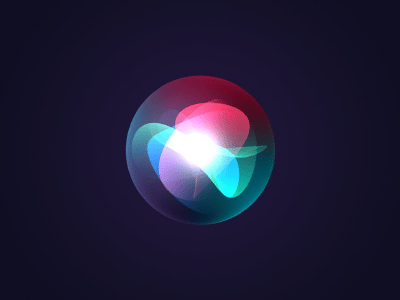Baja en la autonomía de la batería es la principal crítica a iOS 8
Este artículo está probablemente obsoleto
Este artículo fue publicado hace más de 10 años (el 22 de septiembre del 2014, para ser exactos). La información contenida puede estar muy desactualizada o ya no ser relevante.
El artículo existe como archivo de este sitio y de la antigüedad del mismo. Este blog existe en el Internet desde el 2007!
Algunos o todos los enlaces de este artículo pueden haber sido removidos o estar rotos debido a la antigüedad del mismo. Te pedimos las disculpas por cualquier inconveniente que esto pueda causar.
Convengamos en que todos quienes usamos iPhone estábamos un poco ansiosos ante la llegada de la nueva versión del sistema operativo móvil que mueve nuestros dispositivos que nos acompañan a todas partes. Y es que iOS 8 prometía algunas nuevas características que invitaban a actualizarse en cuanto estuviese disponible. Pero esta nueva actualización no estuvo exenta de dolores de cabeza.
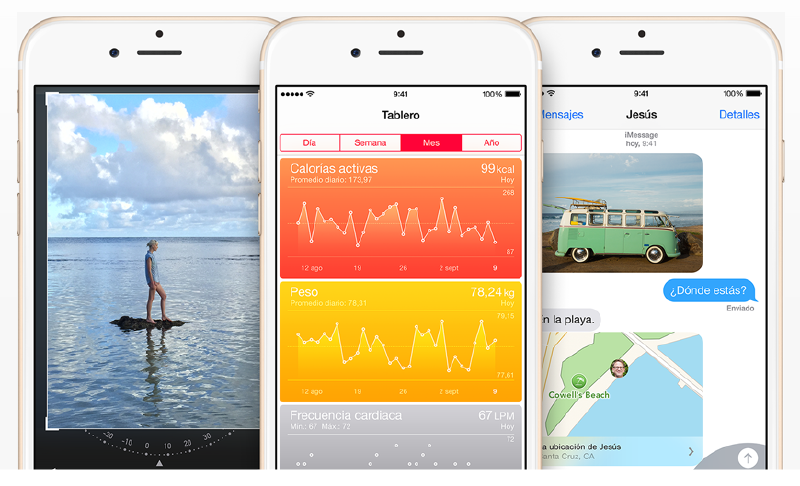
Para empezar, había que tener en consideración que, si querías actualizar vía OTA (Over the air), es decir, desde el mismo dispositivo, necesitabas casi 6 GB de espacio disponible en el dispositivo, por lo que, si eres de esas personas que toma muchas fotos, tienes mucha música y videos, y manejas muchas aplicaciones, probablemente no tienes el espacio que requiere la actualización para poder instalarse. Eso, aparte de 1.1 GB que pesa la actualización propiamente tal. Si eres del grupo que tenía este problema, entonces la recomendación es actualizar vía iTunes en tu PC o Mac, lo cual te evitaba el dolor de cabeza de tener que eliminar aplicaciones, música o fotos.
Ahora, si tenías el espacio y el tiempo para actualizar vía OTA (yo llegué una hora atrasado al trabajo por actualizar de este modo), entonces te encontrabas con un proceso que, entre descarga e instalación, requería de un espacio de tiempo de una hora (o más, dependiendo de cuánto debías restaurar con la copia de iCloud). Inmediatamente restaurada la copia de seguridad de iCloud en tu dispositivo Apple, te encuentras con los primeros síntomas que mostraban que otro dolor de cabeza estaba por venir.
Un incremento en el consumo de batería que superaba por un porcentaje bastante amplio a la anterior versión de iOS, junto a unos ligeros cuelgues en el uso de algunas aplicaciones (superposición de texto en la búsqueda de la aplicación de Youtube, a modo de ejemplo, o un retardo en la desaparición del teclado al postear usando Hootsuite), nos hacían cuestionarnos si realmente había sido una buena idea actualizar tan rápido nuestros dispositivos. Porque, estaremos de acuerdo (y creo que las experiencias en anteriores actualizaciones se nos olvida) que cada nueva liberación de iOS que hace Apple, viene con detalles que nos hace pensar en que nos han estafado.
Pero por el uso del dispositivo, y gracias a algunas cosillas que fuimos encontrando por el camino con otros usuarios, nos dimos cuenta que la actualización no era la responsable de los cuelgues, al menos no de los más problemáticos. Al parecer los dispositivos que comenzaron con el pie izquierdo son aquellos que fueron configurados con una copia de respaldo de iCloud. Los que fueron configurados como “un nuevo iPhone”, no han dado tantos problemas.
De las nuevas características no vamos a hablar mucho, porque están en la página de Apple y de ellas se viene hablando hace bastante rato, pero sí hay que hacer notar que una vez actualizado el dispositivo a iOS 8, se vino una ola de actualizaciones de las aplicaciones previamente instaladas que eran para asegurar compatibilidad con el nuevo iOS.
Entonces, la recomendación principal para hacer que tu dispositivo con manzana funcione un poco mejor de lo que lo hace hasta ahora, es que lo restaures y configures como un nuevo iPhone. Usando tu cuenta de iCloud (y bastante paciencia) vas a poder descargar de forma manual cada una de tus aplicaciones y empezar de nuevo.
Si lo que quieres es saber quién está devorando tu batería, puedes ir a “Ajustes>General>Uso>Uso de la batería”, y ver qué aplicaciones son las que más hacen uso de esta y tomar alguna decisión más o menos drástica con respecto a ella. Si hay algo que gasta batería de manera excesiva, es la Actualización en segundo plano. Esta función permite que las aplicaciones de tu equipo obtengan datos aunque no las estés usando, y eso es un duro golpe a la autonomía. Si las aplicaciones que más consumen tienen esta función activada, quizás necesites replantearte si de verdad necesitas que se actualicen por debajo. Si no es así, desactiva la opción entrando en “Ajustes>General>Actualizar en segundo plano”.
Hay algunas personas que usan los servicios de localización para mostrar en un post o estado de Facebook en dónde se encuentran o para hacer chek-in con Swarm. Lamentablemente, esta características es una gran consumidora de batería. iOS 8 ofrece la opción de desactivarla cuando no estén las aplicaciones abiertas, y usarla solamente cuando las abras. Ninguna aplicación necesita acceder a nuestra localización cuando no la estamos usando, por lo que es mejor desactivarla. Lo puedes hacer desde el menú “Ajustes>Privacidad>Localización” y configura cada aplicación según las necesidades de cada uno, aunque hay algunas aplicaciones que aún no ofrecen esta opción, puesto que aún no se han actualizado para iOS 8. En este mismo menú, al final de la lista, están los Servicios del Sistema, y es buena idea desactivarlos todos, a excepción de “Buscar mi iPhone”.
Adicional a ellos, algunos consejos serían:
- Cuando sales a la calle desactivar la Wi-Fi, porque el estar constantemente buscando una red a la cual conectarse hace que tu batería se agote más rápido.
- Reducir el efecto paralaje (el que hace que el fondo de tu dispositivo se mueva) ayuda a ahorrar un poco de batería. Es bonito, pero no tiene un uso práctico. En “Ajustes>General>Accesibilidad>Reducir Movimiento” puedes activar la opción que quitará el efecto.
- La conectividad 4G es genial cuando está disponible, pero si tu operadora o el sector en el que te mueves no cuenta con estas redes de alta velocidad, lo mejor es que la desactives en “Ajustes>Datos móviles”.
- Spotlight es muy útil, pero hay elementos que no necesitan ser indexados a las búsquedas. Ve hasta “Ajustes>General>Búsqueda Spotlight” y desactiva aquellos elementos que no necesites que Spotlight te muestra en las búsquedas que realices.
Teniendo en cuenta los anteriores consejos, verás que tu dispositivo iOS actualizado tiene mejor autonomía y rendimiento.
Continúa Leyendo
John Ternus, el principal candidato para suceder a Tim Cook en Apple
Apple ha mantenido un equipo directivo sorprendentemente estable durante la última década, considerando su enorme …
Apple creó internamente un rival a ChatGPT para mejorar a Siri
Imagina que Siri, esa asistente de voz que todos usamos en nuestros iPhones, necesita un upgrade masivo para competir …